O seu Mac está exibindo fotos na ordem errada? O aplicativo Fotos normalmente lista tudo em ordem cronológica, então eles podem estar fora de ordem porque a data e a hora estão erradas para certas fotos.
Isso pode acontecer quando você tira fotos em um fuso horário diferente ou usando uma câmera diferente. Pode até acontecer quando alguém lhe envia fotos sem nenhuma informação de data ou hora anexada a elas.
Não se preocupe: é fácil de consertar. Mostraremos exatamente como alterar a data e a hora de fotos fora de ordem para que apareçam no lugar certo.
Conteúdo
- Relacionado:
-
Como visualizar a data e hora das fotos no macOS Catalina
- Como visualizar o fuso horário salvo em suas fotos
- Como alterar a data e a hora das fotos no macOS Catalina
-
Use álbuns inteligentes para organizar sua biblioteca de fotos
- Postagens relacionadas:
Relacionado:
- Como criar álbuns inteligentes em fotos no macOS Catalina
- Como digitalizar fotos / imagens em um Mac usando iPhoto ou Photos
- Por que o Fotos diz ‘Analisando Biblioteca’ em meus dispositivos Apple?
- Como ocultar, reexibir ou visualizar fotos ocultas no iPhone, iPad e Mac
Como visualizar a data e hora das fotos no macOS Catalina
Clique duas vezes em uma imagem para ver sua data e hora aparecer na parte superior do aplicativo Fotos em seu Mac. Alternativamente, destaque uma foto e pressione Cmd + I ou vá para Janela> Informações para ver todos os metadados associados a ele.
Os metadados incluem todas as informações de fundo para um determinado arquivo: data e hora de criação, localização geográfica, configurações da câmera usadas e muito mais. Você pode ver metadados de fotos em um iPhone também, mas não é tão simples.
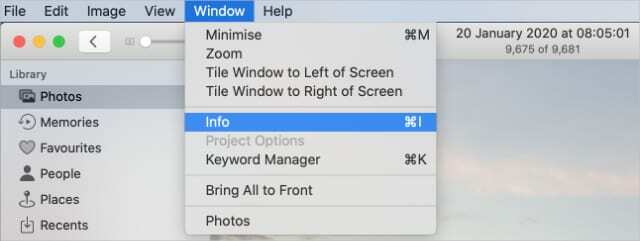
Quando você seleciona Fotos na barra lateral do aplicativo Fotos, ele mostra toda a sua biblioteca em ordem cronológica. Se alguma foto estiver fora do lugar, ela deve estar com a data e hora incorretas salvas.
Compare as fotos fora de ordem em seu Mac com as que estão ao seu redor para descobrir o que há de errado com a data e a hora. Freqüentemente, você descobrirá que todo um grupo de fotos está atrasado na mesma quantidade; eles podem estar uma hora à frente, dois dias atrás ou até três anos antes.
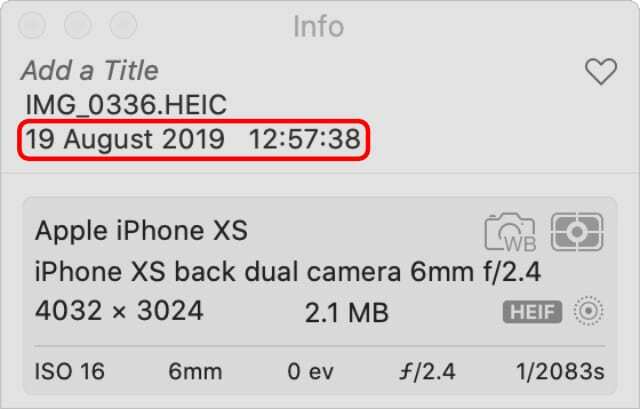
Isso normalmente acontece porque a câmera em que você tirou as fotos tinha configurações incorretas de data e hora. Talvez você tenha alterado o fuso horário, mas não atualizou sua câmera ou iPhone para refletir essa mudança.
É fácil verificar isso visualizando o fuso horário de suas fotos também.
Como visualizar o fuso horário salvo em suas fotos
Você pode alterar o formato de data e hora usado pelo Photos para mostrar o fuso horário também. Às vezes, isso torna óbvio que suas fotos estão fora de ordem porque algumas delas foram salvas no fuso horário errado.
- No seu Mac, abra o maçã menu e vá para Preferências do sistema> Idioma e região.
- Clique Avançado na parte inferior da janela e vá para o Tempos aba.
- Arraste e solte o Fuso horário caixa no Médio campo para fazer Fotos mostrar os fusos horários também.
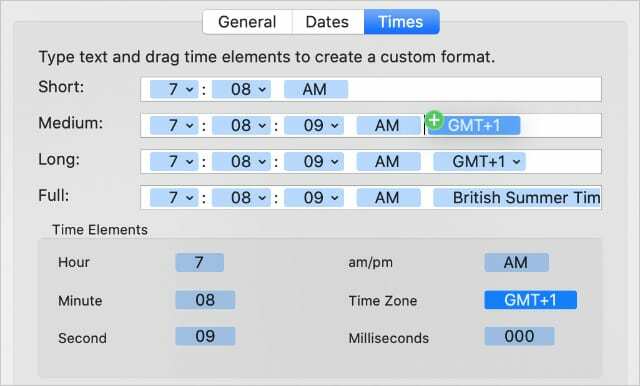
Como alterar a data e a hora das fotos no macOS Catalina
Agora que você sabe quais fotos estão com data e hora erradas, tudo o que você precisa fazer é ajustar os metadados para corrigi-los. Esperançosamente, você descobriu exatamente quais ajustes você precisa fazer:
- As fotos foram salvas no fuso horário errado?
- Um grupo de fotos está um certo tempo à frente ou atrás?
- Ou há várias fotos individuais que você precisa ajustar separadamente?
Se várias fotos estiverem fora do prazo na mesma quantidade, você pode alterar a data e a hora dessas fotos de uma só vez. Primeiro, você precisa selecionar todos eles. Segurar Mudança para selecionar fotos contíguas ou Cmd para selecionar fotos não contíguas.
Para alterar a data e a hora da foto ou fotos selecionadas, vá para Imagem> Ajustar data e hora. Na janela pop-up que aparece, selecione a unidade de tempo que você precisa alterar e use as setas para alterá-la.
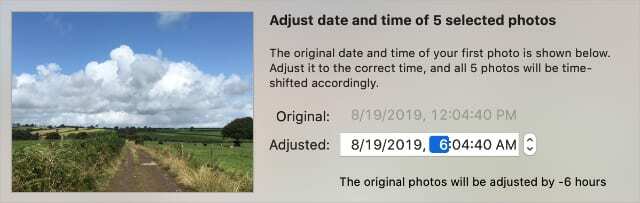
Observação: Se você selecionou várias fotos, faça ajustes para corrigir a data e a hora da foto exibida. Uma mudança de tempo igual é aplicada a todas as outras fotos, sem necessariamente alterar todas as fotos para o mesmo tempo.
Depois de ajustar a data e a hora, todas as suas fotos devem aparecer na ordem certa em seu Mac, embora possa demorar um pouco para que os ajustes sejam feitos da maneira certa. Essas mudanças devem ser sincronizadas com o seu Fotos iCloud biblioteca também, se você a usar.

Use álbuns inteligentes para organizar sua biblioteca de fotos
O aplicativo Fotos mantém tudo em ordem cronológica. Mas você também pode criar álbuns inteligentes para adicionar camadas extras de organização à sua biblioteca.
Os álbuns inteligentes são preenchidos automaticamente com fotos de sua biblioteca com base em certos critérios que você definir. Você pode escolher criar um álbum para as fotos tiradas do seu iPhone, tiradas entre certas datas ou tiradas em determinados locais.
Isso mal arranha a superfície do que é possível. Confira este artigo para descobrir tudo o que há para saber sobre criação de álbuns inteligentes no aplicativo Fotos no seu Mac.

Dan escreve tutoriais e guias de solução de problemas para ajudar as pessoas a aproveitar ao máximo sua tecnologia. Antes de se tornar um escritor, ele se formou em Tecnologia de Som, supervisionou reparos em uma Apple Store e até ensinou inglês na China.